
时间:2021-07-29 06:51:26 来源:www.win10xitong.com 作者:win10
我们现在的电脑基本都是安装的win10系统,有时候总会遇到一些奇怪的问题,今天小编就遇到了win10动态磁盘怎么转换基本磁盘的问题,要是你的电脑技术没有达到一定的水平,可能就不能解决这个win10动态磁盘怎么转换基本磁盘的情况。如果我们希望自己能够掌握更多的相关能力,这次可以跟着小编的指导自己来解决win10动态磁盘怎么转换基本磁盘的问题,大家跟着小编的步伐操作:1、点击电脑桌面左下角的开始菜单,然后在打开的窗口选择磁盘管理打开。2、在这里可以看到自己的磁盘是动态磁盘的类型就很快的能够处理好这个问题了。大伙还是没有明白的话下面我们就一步一步的详细说说win10动态磁盘怎么转换基本磁盘的完全操作手法。
1.点按电脑桌面左下角的“开始”菜单,然后选择“磁盘管理”在打开的窗口中打开。
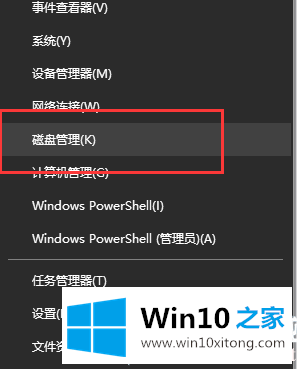
2.您可以在这里看到,您的磁盘是动态磁盘类型。
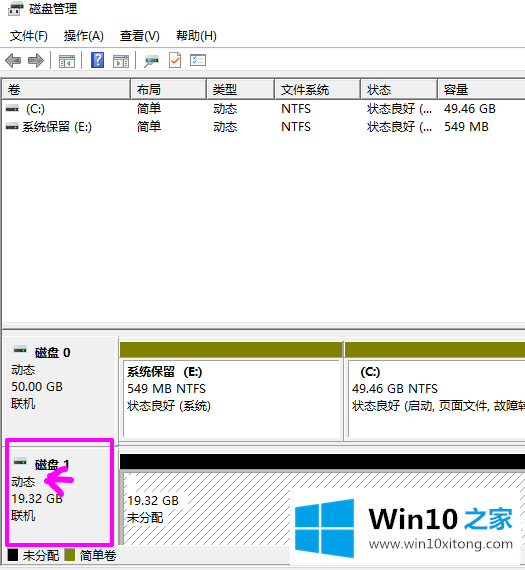
3.然后右击要修改的动态磁盘。在弹出式菜单中,您可以看到一个将其转换为基本磁盘的选项,然后点按它。
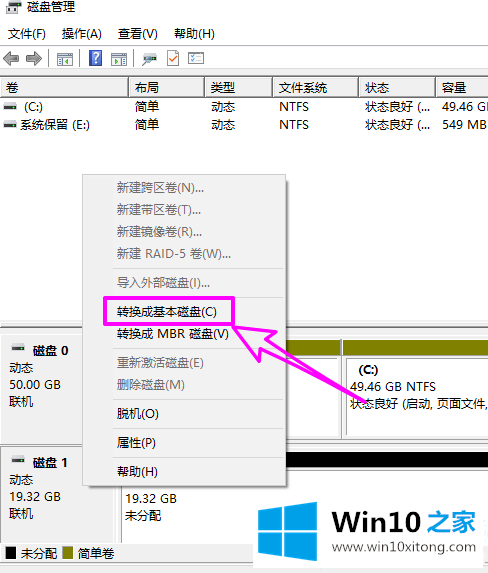
4.等转换完成,就可以看到基本盘了。

以上是对边肖编译的win10动态磁盘转换基本磁盘方法的介绍。想了解更多可以关注win10 Home!
有关于win10动态磁盘怎么转换基本磁盘的完全操作手法到这里就给大家说完了,朋友们都学会如何操作了吗?谢谢各位对本站的支持。